Internet funguje a prehliadač neobsahuje stránky. Nechodí na stránky

- 1421
- 94
- Boris Holub
Internet funguje a prehliadač neobsahuje stránky. Nechodí na stránky
V tomto článku sa pokúsime zistiť z akého dôvodu a prečo prehliadač prestane načítať stránky a zadávať rôzne stránky. Napriek tomu, že internet normálne funguje, posudzuje podľa stavu pripojenia na paneli upozornení. V takom prípade na tom nezáleží, máte počítač alebo notebook. Nainštalované na ňom Windows 10, Windows 8 alebo Windows 7. A ani nezáleží na tom, ako sa pripojíte k internetu: kábel priamo alebo cez smerovač Wi-Fi.

Správa v prehliadači sa môže líšiť. Keď ste videli v prehliadači (Opera, Chrome, Mozilla Firefox, Microsoft Edge), chyba, že nie je možné otvoriť stránku, nemôžete zobraziť stránku alebo neexistuje pripojenie na internet, potom najprv venujte pozornosť stav internetového pripojenia. Ikona na paneli oznamovania. Aj v popise chyby môže existovať správa, že problém s DNS. V takom prípade môžete v článku sledovať riešenia: nebolo možné nájsť adresu DNS.
Ak je v blízkosti ikony nejaký červený kríž alebo žltá výkričníčka, prehliadač nenačíta stránky kvôli nedostatku pripojenia na internet. A musíte tento problém vyriešiť. V prvom rade reštartujeme počítač a smerovač (ak ste cez neho pripojenie). Tieto články môžu byť pre vás užitočné aj:
- Bez prístupu na internet v systéme Windows 7
- „Pripojenie je obmedzené“ v systéme Windows 10
Keď internet Pripojené a funguje, potom by ikona mala byť nasledovná:
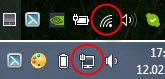
Zvyčajne, keď existujú internet, ale webové stránky sa nesťahujú, potom programy ako Skype nestratia pripojenie na internet. Venovať pozornosť tomu. A ak váš internet funguje (stav pripojenia ako na snímke obrazovky je vyšší), ale nechodí na stránky prostredníctvom rôznych prehliadačov, skúste uplatniť odporúčania, o ktorých budem písať nižšie v tomto článku. A ďalej:
- Ak máte pripojenie cez router, skontrolujte, či sa sťahujú stránky na iných zariadeniach. Ak nie, potom reštartujte smerovač. Internet môžete tiež okamžite pripojiť k počítaču a pokúsiť sa ísť na niektoré stránky. Možno sa tento problém objavil v dôsledku chyby poskytovateľa.
- V prípade, že je problém iba na jednom počítači, je dôležité si pamätať, kedy a potom sa objavil. Napríklad po inštalácii programu.
- Obnoviť počítač a spustite diagnostiku sietí systému Windows. Musíte kliknúť na ikonu pripojenia pravým tlačidlom myši a vyberte „Diagnostika problémov“. O výsledkoch môžete písať v komentároch.
- Pokúste sa ísť na rôzne stránky. Možno je problém na jednej konkrétnej stránke. Vyskúšajte tiež rôzne prehliadače.
Problém je jasný, pokračujeme v rozhodnutiach.
Ak prehliadač nenačíta stránky, prvá vec je zmeniť DNS
Toto je najobľúbenejšie a najpracovanejšie riešenie tohto problému. Takmer vždy, presne z dôvodu problémov s DNS, webové stránky pri práci na internete sťahujú. A v takýchto prípadoch odporúčam predpisovať DNS od spoločnosti Google. To nie je vôbec ťažké urobiť.
Musíte ísť na sieťové pripojenia. Urobte to pre vás pohodlným spôsobom. Môžete stlačiť kombináciu klávesov Výhra + r, Zadajte príkaz NCPA.Cpl A stlačte OK.
S pravým tlačidlom kliknite na pripojenie, cez ktoré ste pripojení k internetu, a vyberte „Vlastnosti“. V novom okne vyberte „IP verzia 4 (TCP/IPv4)“ a kliknite na tlačidlo „Vlastnosti“.
Potom len predpíšeme DNS:
8.8.8.8
8.8.4.4
Rovnako ako na snímke obrazovky nižšie.
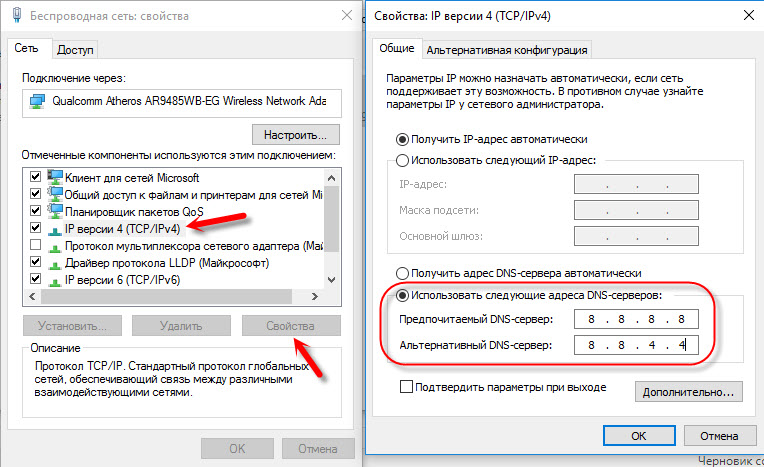
Všetko by malo zarábať naraz. Ak nie, skúste reštartovať počítač.
Viac informácií o tejto téme v článku: 8.8.8.8 - Aký druh adresy? Ako nahradiť DNS za verejné DNS Google.
Ipconfig/flushdns - Čistenie vyrovnávacej pamäte DNS
Spustite príkazový riadok v mene administrátora a vykonajte príkaz ipConfig/flushdns. Vyrovnávacia pamäť DNS bude zrušená a možno bude problém vylúčiť.
Malo by sa to ukázať približne takto:
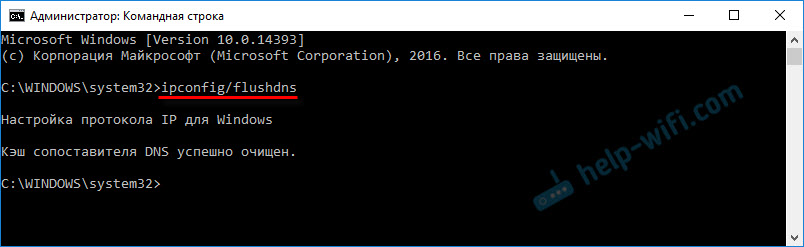
Potom je vhodné znovu načítať.
Ako môžu nastavenia servera Proxy Server ovplyvniť načítanie strán v prehliadači
Ak je nejaký program možno dokonca škodlivý, alebo sami sami zmeníme nastavenia proxy servera, potom to môže spôsobiť tento problém. Je potrebné skontrolovať, či v parametroch proxy servera neexistujú žiadne zbytočné nastavenia.
Na ovládacom paneli nájsť a otvoriť „vlastnosti vzdelávania“. Ak máte nainštalovaný systém Windows 10, potom sa táto položka nazýva „Vlastnosti prehliadača“. Pri vyhľadávaní môžete vytočiť túto frázu, bude to rýchlejšie.
Na karte „Pripojenie“ kliknite na tlačidlo „Nastavenia siete“. Skontrolujte, či sú nastavenia ako v mojej snímke obrazovky nižšie.
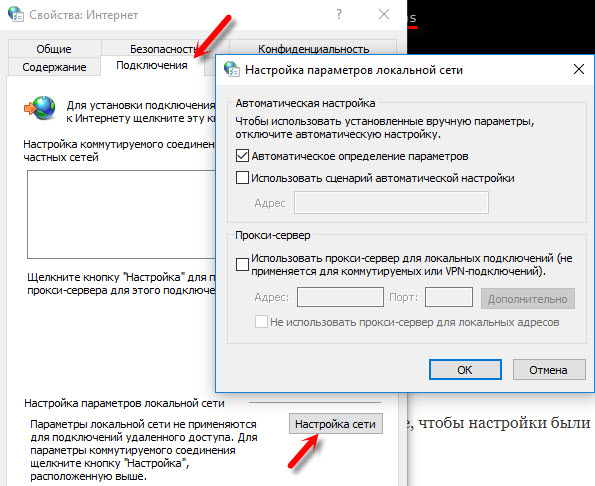
Podrobnejšie informácie o odpojení proxy (vrátane Windows 11) som napísal v tomto článku: Ako zakázať server proxy v systéme Windows.
Ak je tam všetko v poriadku, potom pokračujeme v ďalšom rozhodnutí.
Reset nastavení siete
V systéme Windows 10 sa to dá urobiť veľmi jednoducho prostredníctvom parametrov. Prečítajte si viac v samostatnom článku: Obnovenie nastavení siete v systéme Windows 10. A ak máte Windows 11: Resetovanie siete v systéme Windows 11.
V systéme Windows 7, Windows 8 (av prvej desiatke) môžete resetovať parametre siete pomocou samostatných príkazov, ktoré je potrebné posunúť v príkazovom riadku spustenom v mene správcu.
Ipconfig /flushdns
Ipconfig /registerDns
Ipconfig /obnovenie
IPConfig /vydanie
Vykonávame príkazy následne.

Nezabudnite reštartovať počítač.
Nainštalovaný Avast?
Ak je Avast nainštalovaný do vášho počítača, je veľmi pravdepodobné, že prehliadač nemôže nahrať stránky presne kvôli tomu. V komentároch sú recenzie, že preinštalovanie antivírusu tento problém vyrieši.
Pokúste sa najskôr odstrániť Avast. Ak internet funguje, môžete ho nainštalovať späť.
Reset parametre firewall
V komentároch autor pod prezývkou Mecha vyvolala ďalšie riešenie problému, ktoré mu pomohlo. Musíte resetovať parametre okien brány firewall. Ukazujem metódu, ktorá funguje v systéme Windows 11, 10, 8, 7:
- Stlačte kombináciu klávesov Win + R, zadajte príkaz Ovládanie A kliknite na OK. Alebo otvorte starý ovládací panel iným spôsobom.
- Prejdite na „Brandmauer of the Windows Defender“ (ak máte veľké ikony, táto položka sa nachádza v kategórii „Systém a bezpečnosť“). Vľavo kliknite na „Obnoviť predvolené hodnoty“. V novom okne kliknite na príslušné tlačidlo.
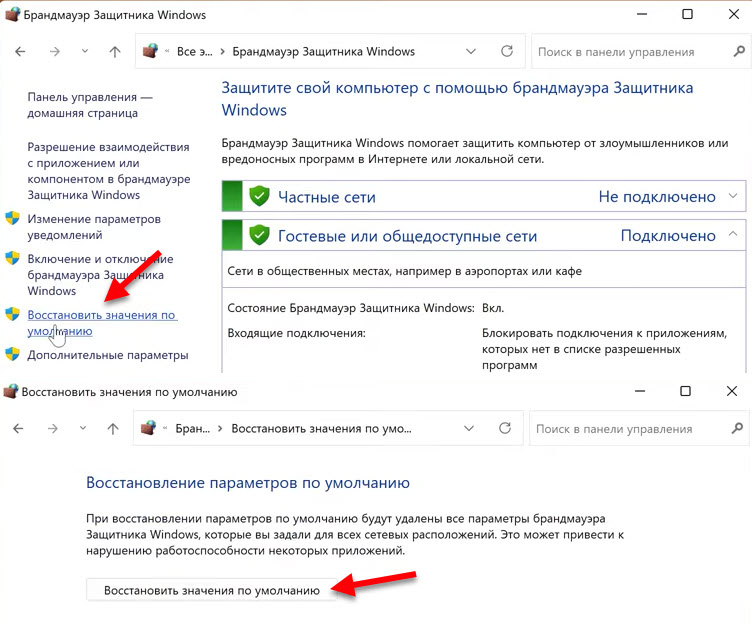
Nič nepomohlo, stále existujú možnosti?
Skontrolujte vírusy počítača. Existuje veľa dobrých, bezplatných antivírusových nástrojov. Ak máte nainštalovaný antivírus, spustite skenovanie počítača.
Môžete sa tiež pokúsiť dočasne vypnúť antivírus. Možno zmenil niektoré nastavenia siete a stránky v prehliadači sa prestali otvárať.
Premýšľajte, možno sa problém objavil po inštalácii alebo odstránení nejakého programu. Alebo zmena niektorých parametrov. Takže môžete zistiť aspoň približný dôvod týchto problémov.
Ak si pamätám niečo iné alebo z toho zistím nový problém, potom určite aktualizujem článok. Zdieľate tiež skúsenosti s komentármi, píšete o pracovných riešeniach. Môžete nechať svoje otázky.
- « Tplinkwifi.Sieť - vstup do nastavení smerovača
- Pri pripojení k Wi-Fi Rutor systému CCTV nefunguje »

